装 Windows 11 系统盘怎么分区
- 分类:电脑教程 回答于: 2022年06月30日 15:56:46
很多朋友刚刚拿到最新的win11系统电脑的时候只有一个大大的C盘,那么应该怎么进行分盘呢?给磁盘分区肯定是有好处的,不同分区用于做不同的事情,有分工规划,使用起来会比较方便,今天小编就给大家讲讲win11系统硬盘分区的方法步骤。
系统版本:windows 11
品牌型号: 联想(Lenovo)天逸510S
视频教程:装 Windows 11 系统盘怎么分区?
1、最先右键桌面上“我的电脑”,选择“管理”。

2、在弹出的窗口中,选择“硬盘管理”。
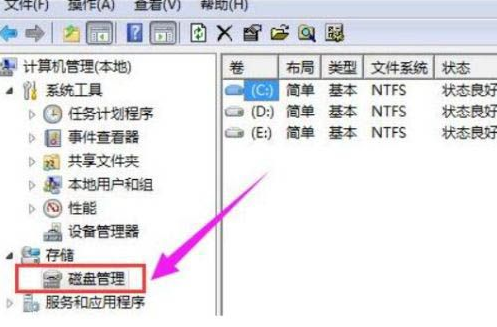
3、在窗口右下方能够看见硬盘,选择要分区的硬盘并右键。

4、选择“压缩卷”选项。

5、这时可以得到缩小空间的标值,输入必须的缩小室内空间,点一下缩小。
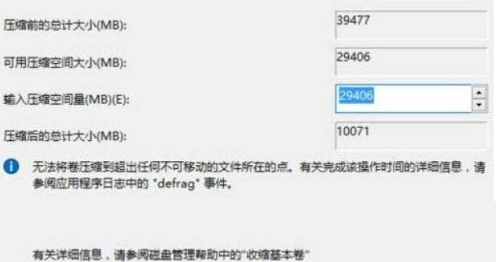
6、缩小完毕后会找到一个未分派的分区,右键选择“新建简单卷”。

7、以后持续点一下下一步开展安装。

8、新建的简单卷硬盘格式选择“NTFS”就可以。
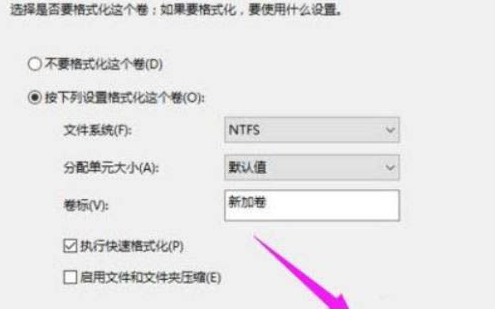
9、最终就可以见到新建的分区了。

我这里可以给个通常提议:
1.硬盘大小在128 GB:系统分区50GB,其他室内空间创建一个软件分区用以储放软件和数据信息。
2.硬盘大小在256 GB:系统分区50GB,软件分区100GB,其他室内空间用以创建数据信息分区
3.硬盘大小在512GB:系统分区100GB,软件分区100GB,其他室内空间用以创建数据信息分区
4.硬盘大小在1TB:系统分区100GB,软件分区500GB,其他室内空间用以创建数据信息分区
5.硬盘大小在2TB: 系统分区100GB,软件分区500GB,其他室内空间用以创建数据信息分区
总结:以上便是关于win11电脑硬盘分区的技巧,期待各位喜爱,更多内容尽在小白一键重装系统官网。
 有用
26
有用
26


 小白系统
小白系统


猜您喜欢
- 电脑清理C盘哪些文件不能乱删..2022/07/09
- 电脑主机有必要自己加装风扇吗..2022/11/21
- win11怎么看显卡-显卡型号怎么查看..2021/12/04
- win10怎么取消压缩节省空间2021/05/26
- win11怎么隐藏桌面图标2022/03/30
- 装 Windows 11 系统盘怎么分区..2022/06/30
相关推荐
- win11毛玻璃怎么开2022/05/12
- 无法保存打印机设置 0x000006d9..2021/06/09
- 电脑怎么升级 Windows 112022/06/29
- win7打印机共享怎么设置2021/05/27
- 电脑怎么修改盘符2021/06/04
- Windows 10 设置默认输入法 视频教程..2021/08/25

















